Haluatko muuttaa kuvan nenän ulkonäköä hienovaraisesti ilman, että sinun tarvitsee turvautua monimutkaisiin toimenpiteisiin, kuten nesteyttämiseen? „Dodge ja Burn“-tekniikalla voit käyttää valoa ja varjoa tarkasti muotoillaksesi ääriviivoja ja luodaksesi kiehtovaa syvyyttä. Tässä oppaassa näytän sinulle, kuinka voit tehdä yksinkertaisia, mutta tehokkaita säätöjä Photoshopissa käyttämällä taajuuserottelua.
Tärkeimmät havainnot
- Dodge ja Burn voivat kohdistetusti soveltaa valoa ja varjoa nenään ääriviivojen korostamiseksi.
- Tekniikka mahdollistaa tarkan muotoilun ilman nesteytystä.
- Vain muutama vaihe on tarpeen saadaksesi aikaan merkittäviä muutoksia.
Vaiheittaiset ohjeet
Aloita kuvastasi ja avaa kerrokset, joita haluat käyttää Dodge ja Burn -tekniikassa. Oppaassa käsitellään erillisiä kerroksia Dodge (valon lisääminen) ja Burn (valon vähentäminen) varten. Ensimmäinen vaihe on aktivoida „vaaleampi“ kerros ja valita työkalu.

Sinun tulisi keskittyä nenän selkään, joka korostaa haluttua vaikutusta. Vaaleat alueet nousevat visuaalisesti etualalle, kun taas tummat alueet siirtyvät taustalle. Maalaamme siis nenän selkää hieman vaaleammaksi saadaksemme tämän vaikutuksen.
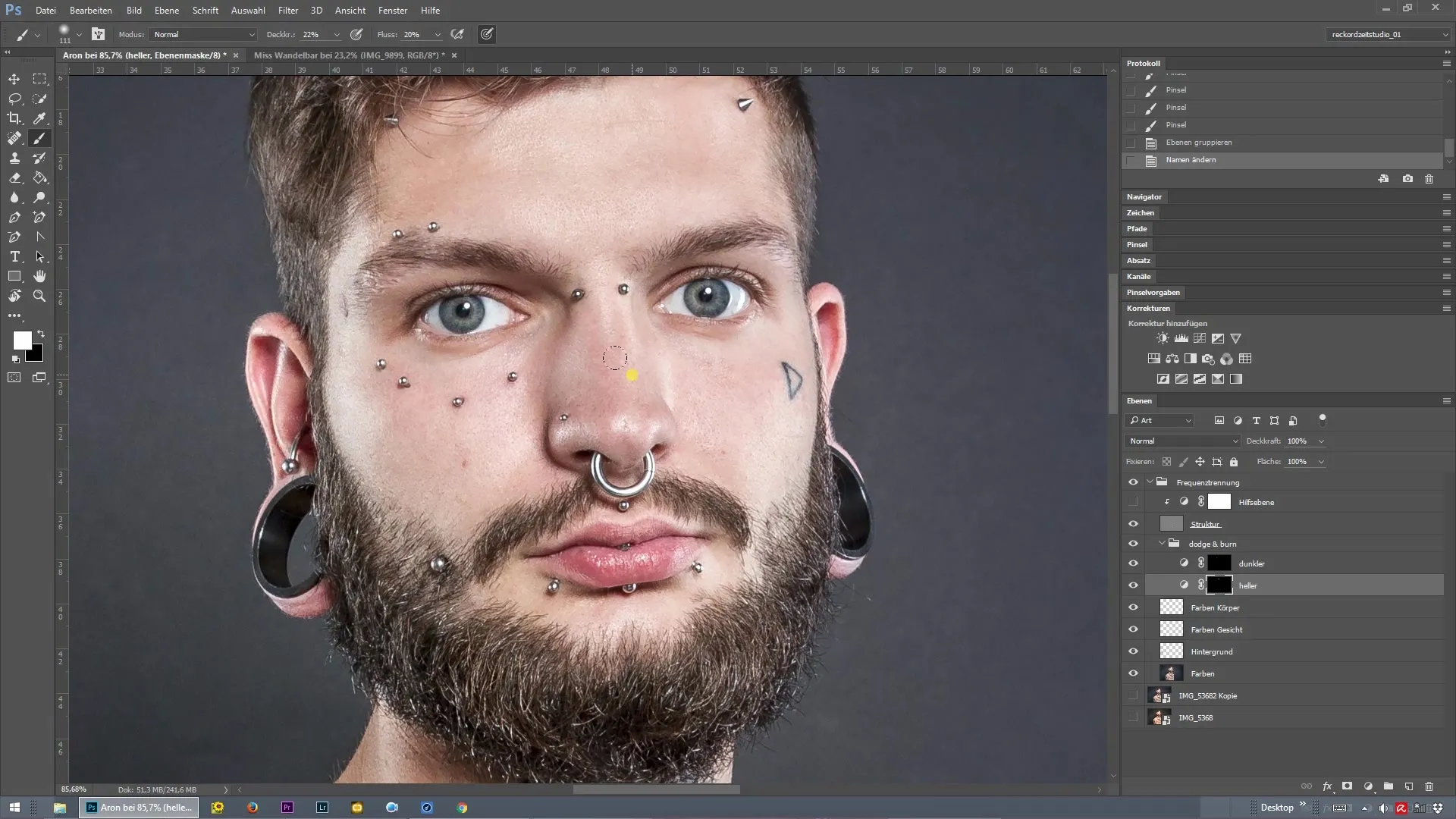
Seuraava toimenpide on nenän siipien kevyesti tummentaminen ääriviivojen määrittämiseksi. Huomioi valaistuksen ja varjojen tasapaino saadaksesi harmonisen kokonaisuuden.
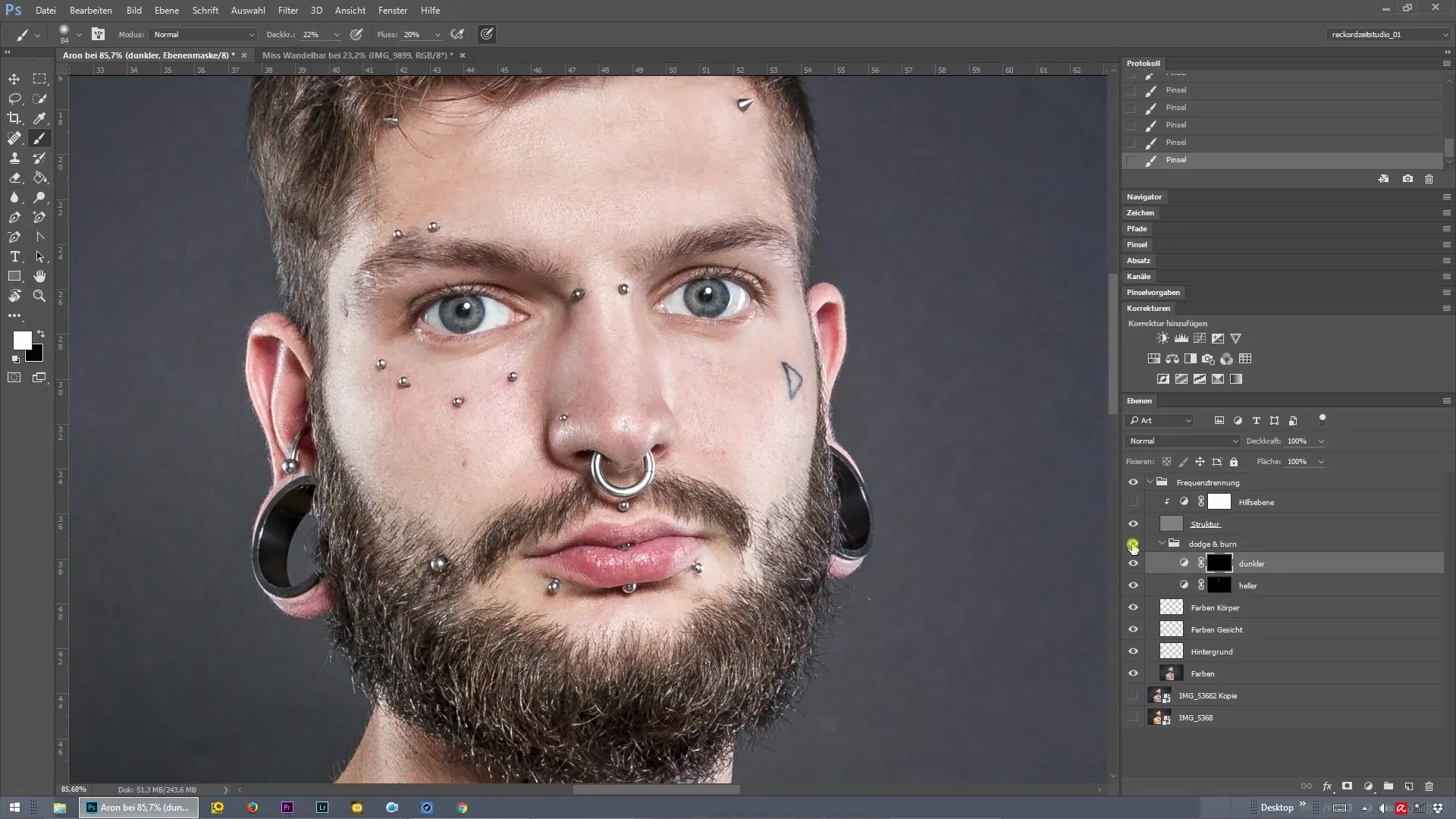
Näiden säätöjen jälkeen on hyödyllistä vertailla kahta tilaa. Huomaathan, että muutamalla hiiren napsautuksella nenää on jo hieman muokattu, mikä parantaa kuvan kokonaisestetiikkaa.
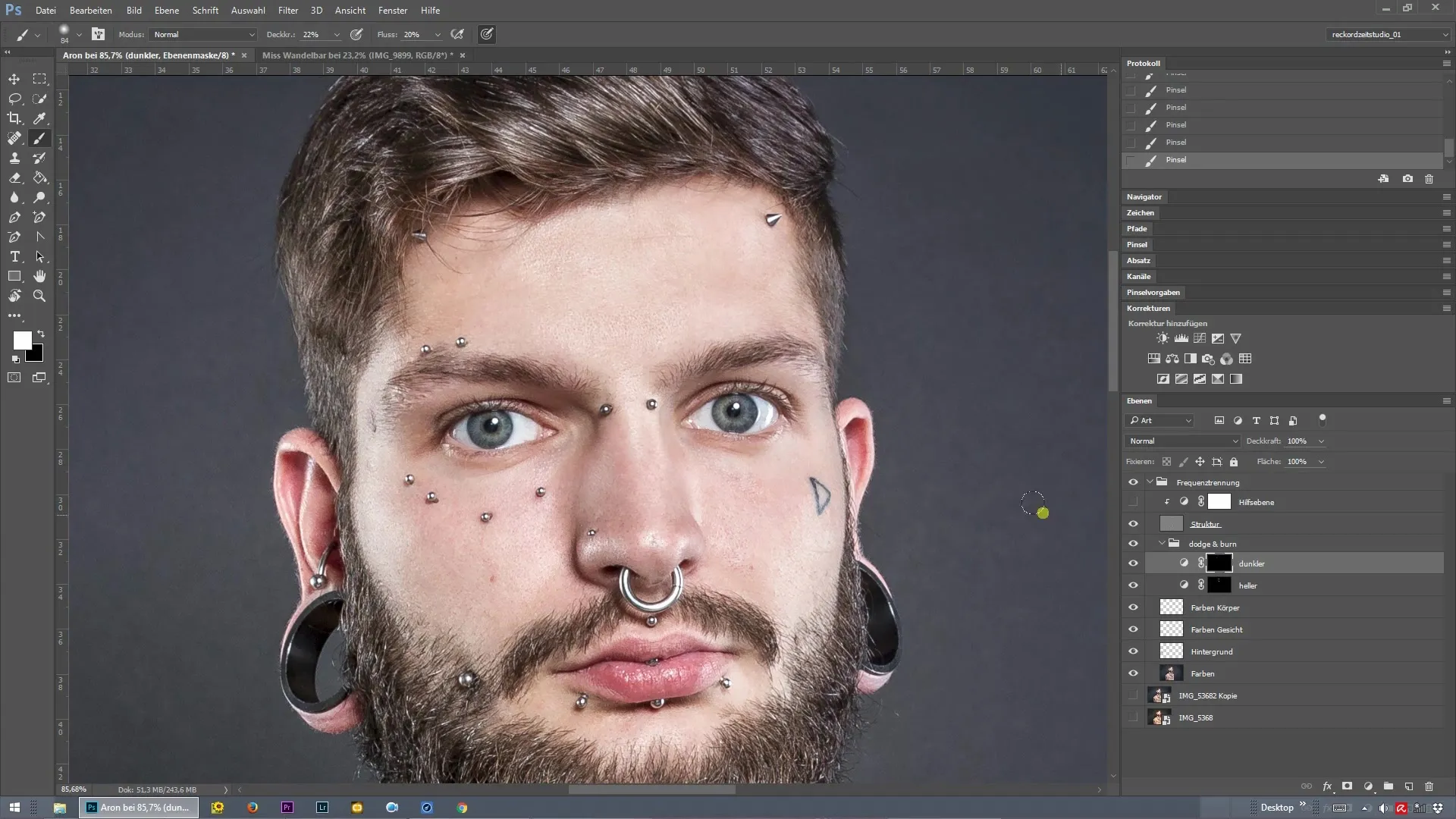
Toinen niksi on vaalentaa aluetta kulmakarvojen välissä. Tämä tekniikka saa kulmakarvat näyttämään visuaalisesti kauempana toisistaan, mikä avaa kasvoja ja tekee niistä elävämmät.
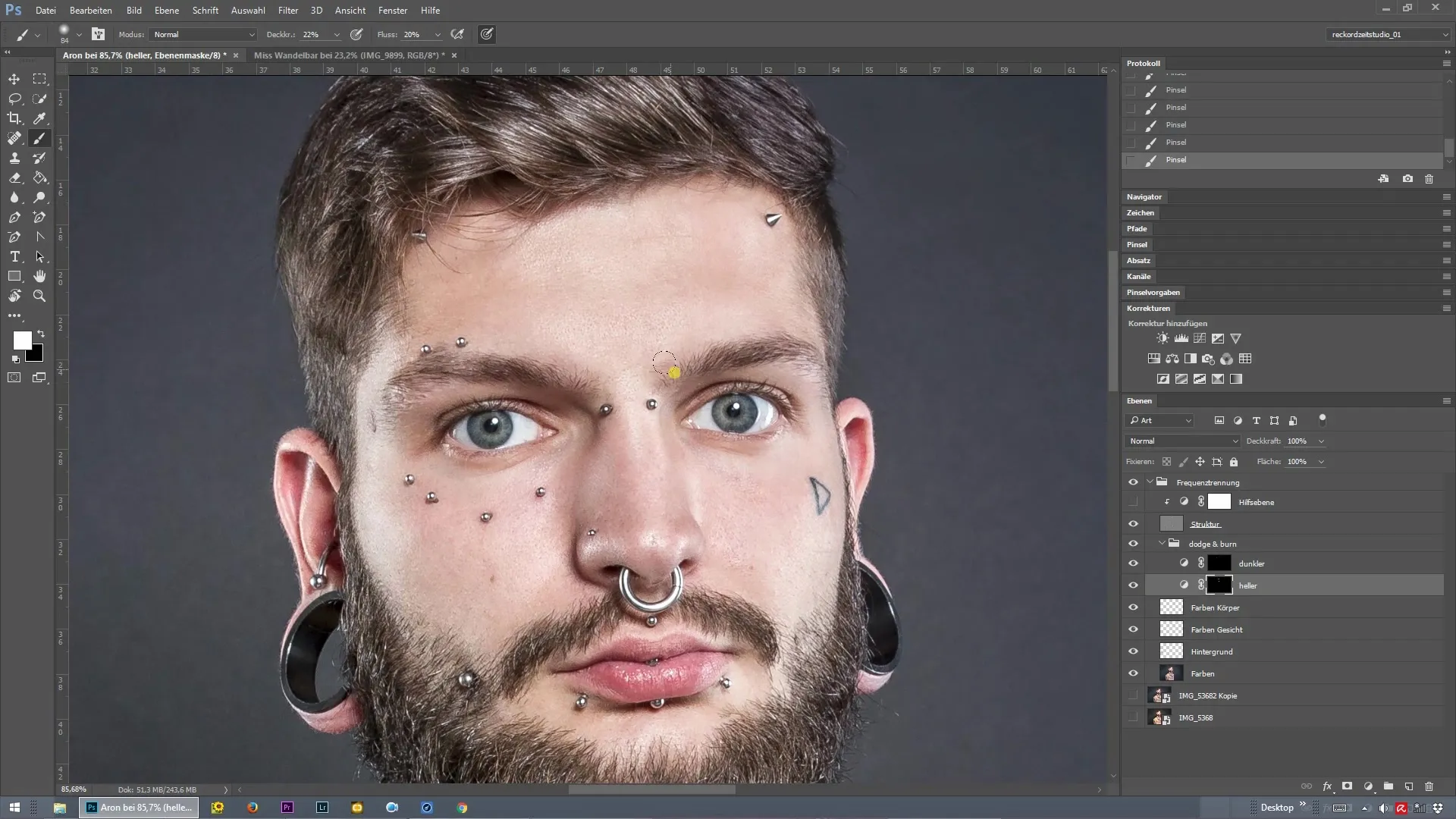
Älä unohda tummata myös hiustenrajasi hieman. Tämä tuo lisätilaa ja syvyyttä kuvaan, ankkuroimalla hiustenraja taustalle. Näiden tekniikoiden tasapainoinen käyttö johtaa erittäin houkuttelevaan lopputuotteeseen.
Lopuksi voit tehdä lyhyen ennen-jälkeen vertailun. Tässä käy ilmi, kuinka helppoa on saavuttaa merkittävä visuaalinen parannus oikealla tekniikalla ja muutamalla napsautuksella.
Yhteenveto – Taajuuserottelu Photoshopissa – Nenän muotoilu Dodge ja Burnilla
Dodge ja Burn -tekniikalla voit tehokkaasti ja tarkasti muotoilla nenän ääriviivoja ilman, että sinun tarvitsee turvautua monimutkaisiin muokkausmenetelmiin. Sinun tulisi hyödyntää valon ja varjojen käsittelyn periaatteita ollaksesi muutamassa vaiheessa vaikuttavampi lopputulos.
Usein kysyttyjä kysymyksiä
Kuinka voin toteuttaa Dodge ja Burn -tekniikan Photoshopissa?Käytä erillisiä kerroksia Dodge ja Burn varten, jotta voit muotoilla vaaleampia ja tummempia alueita.
Voinko soveltaa tekniikkaa muihin kasvojen alueisiin?Kyllä, voit käyttää tekniikkaa missä tahansa kasvoilla korostaaksesi tai vaimentaaksesi ääriviivoja.
Kuinka monta napsautusta tarvitsen merkittäviä muutoksia varten?Usein vain muutama napsautus riittää merkittävien tulosten saavuttamiseksi ja kuvan parantamiseksi.


